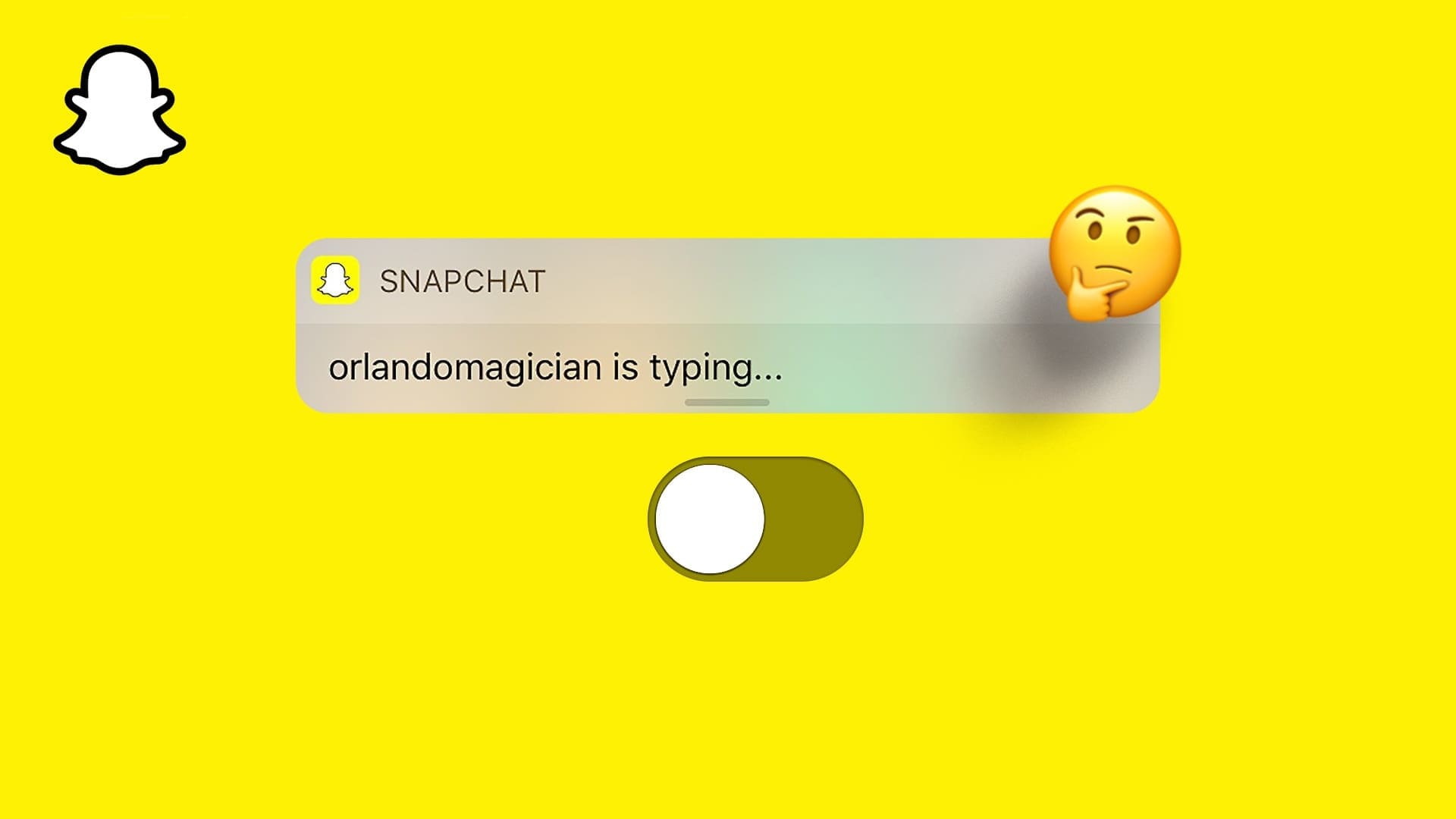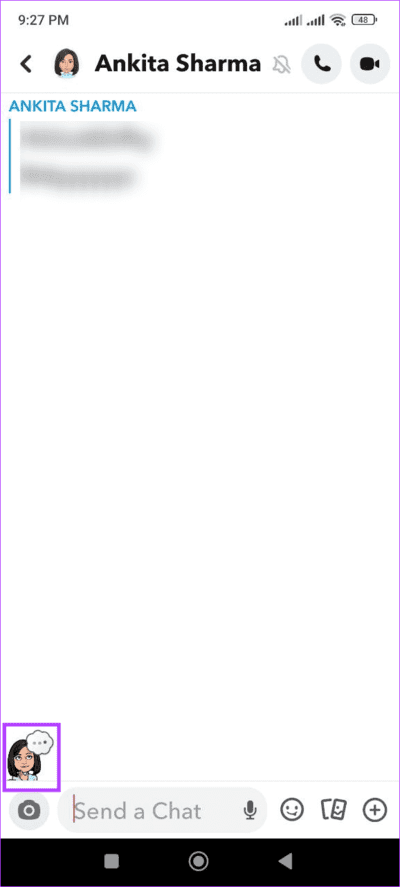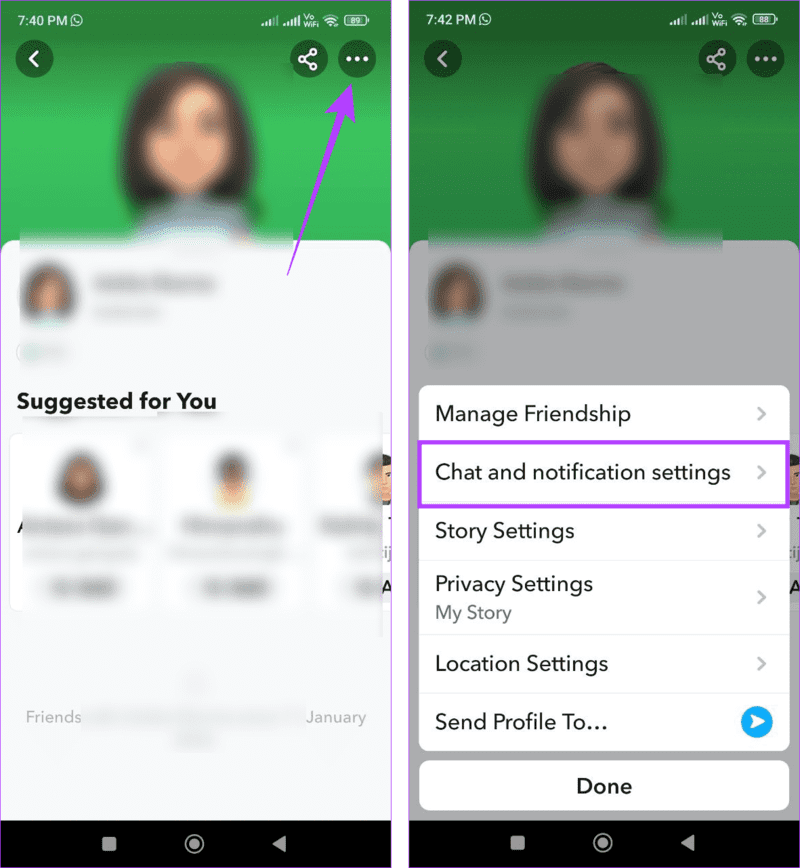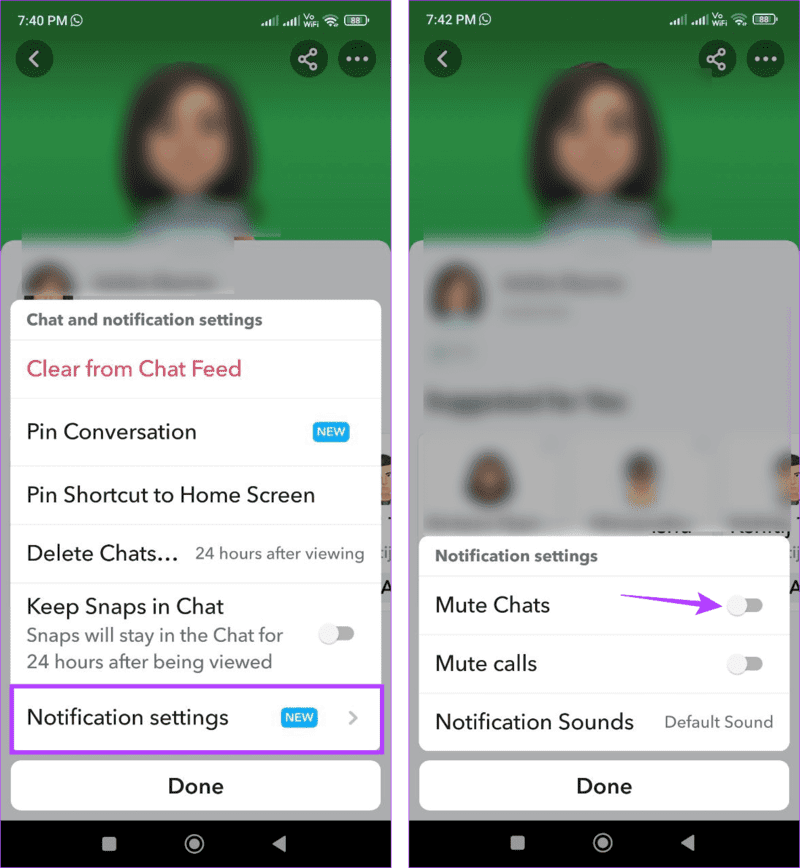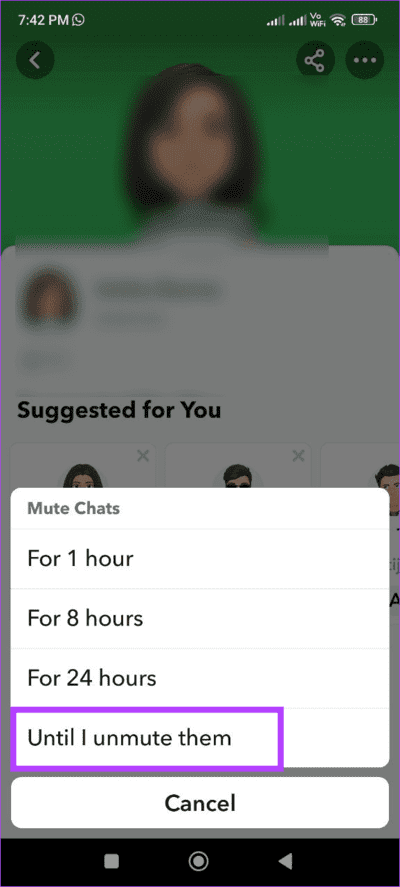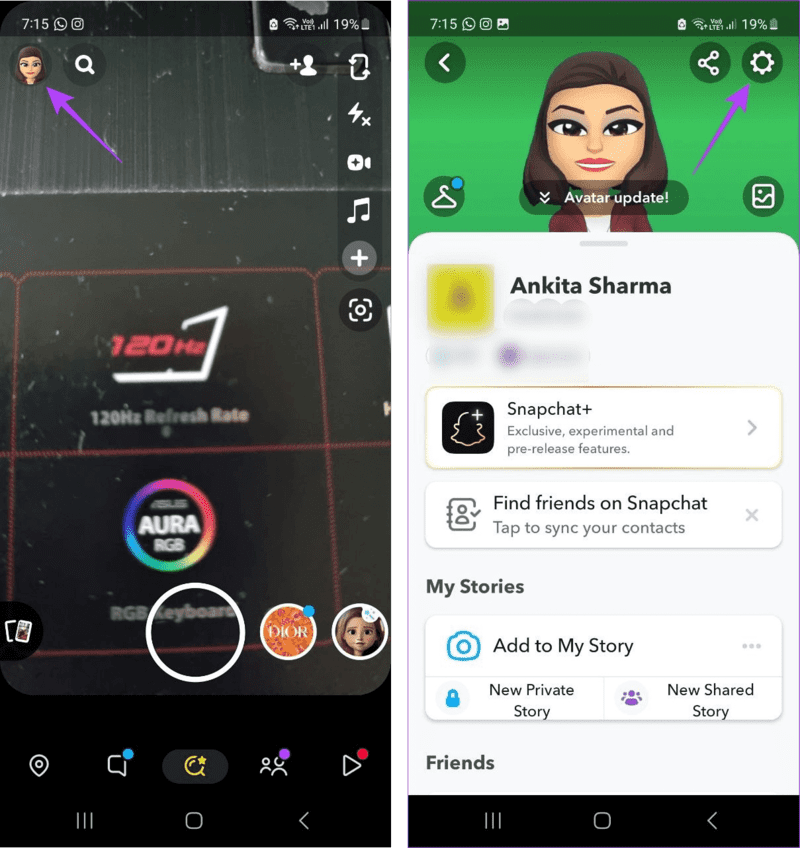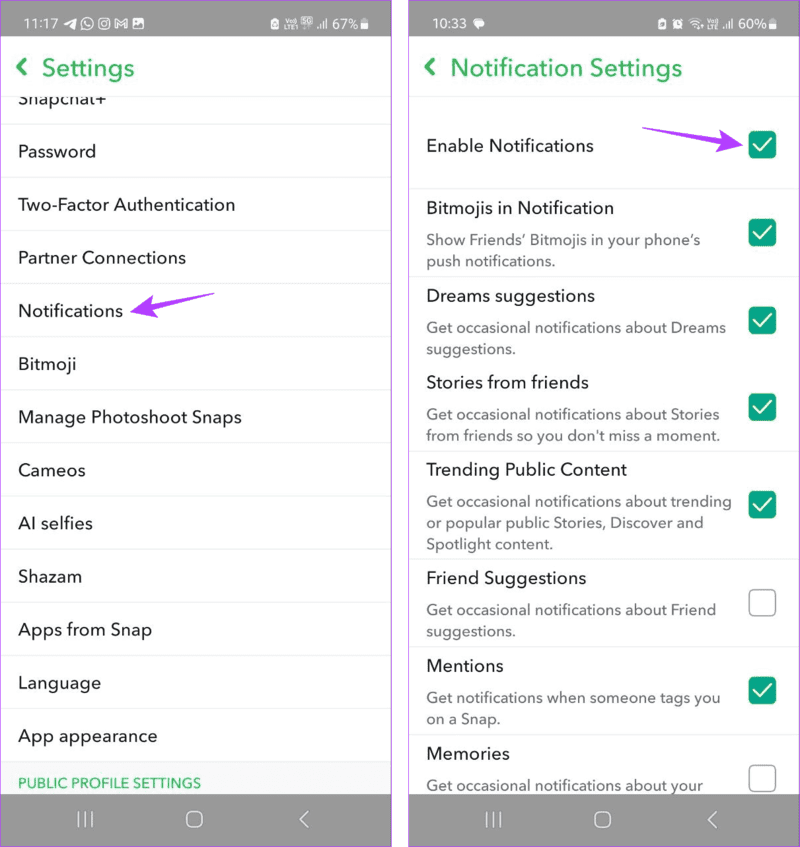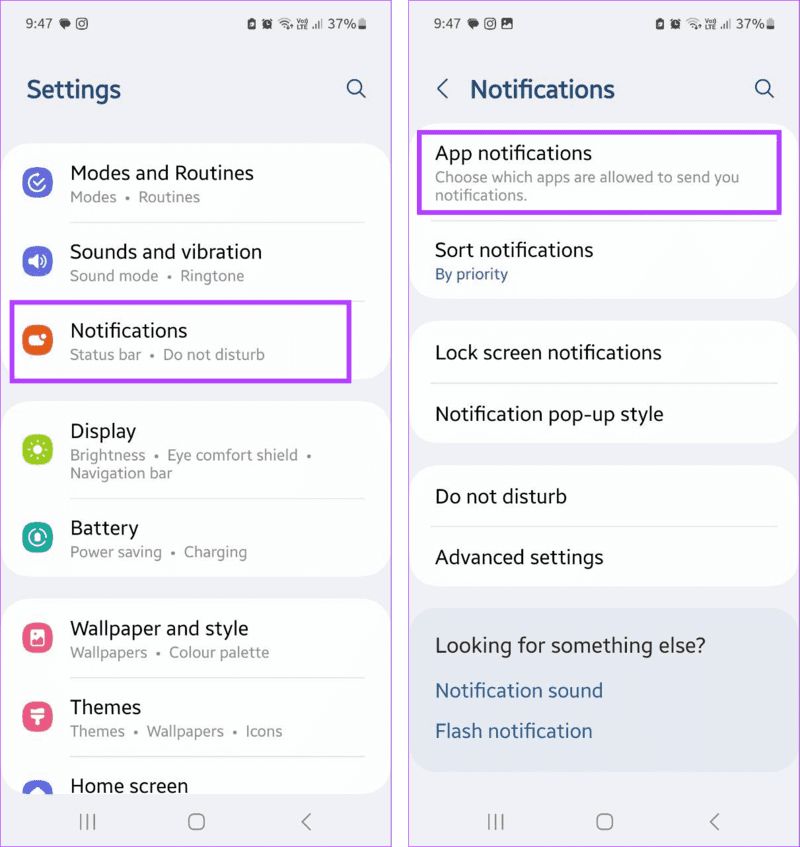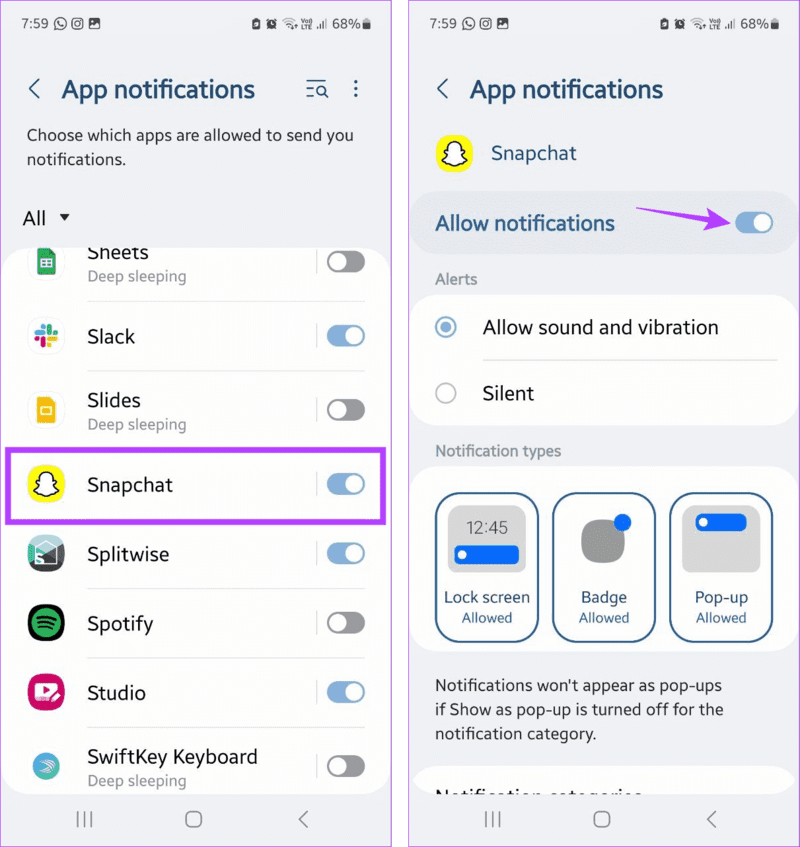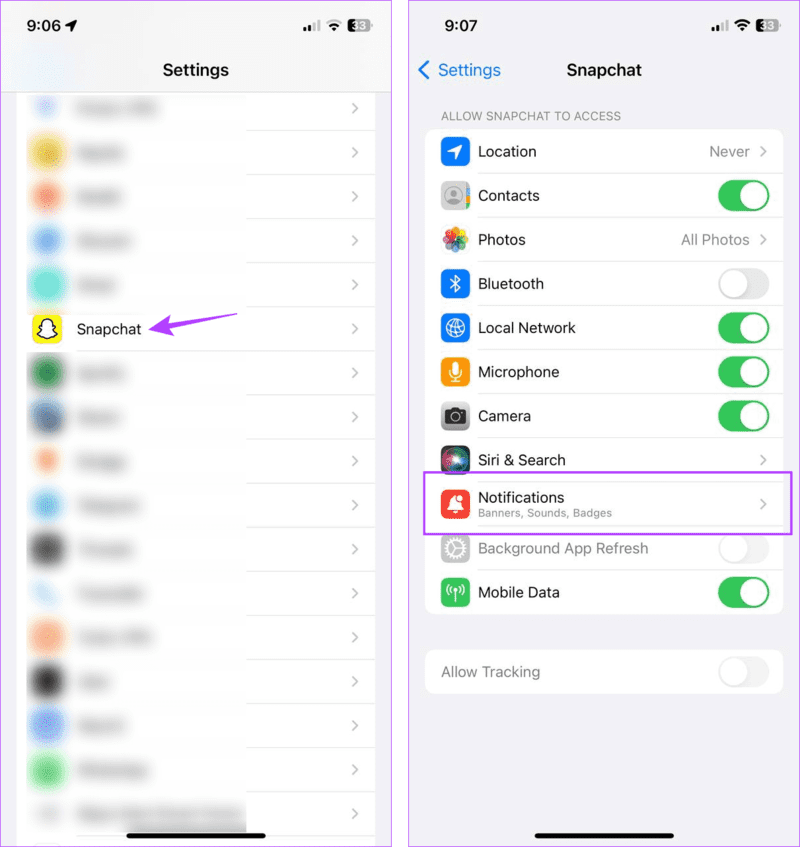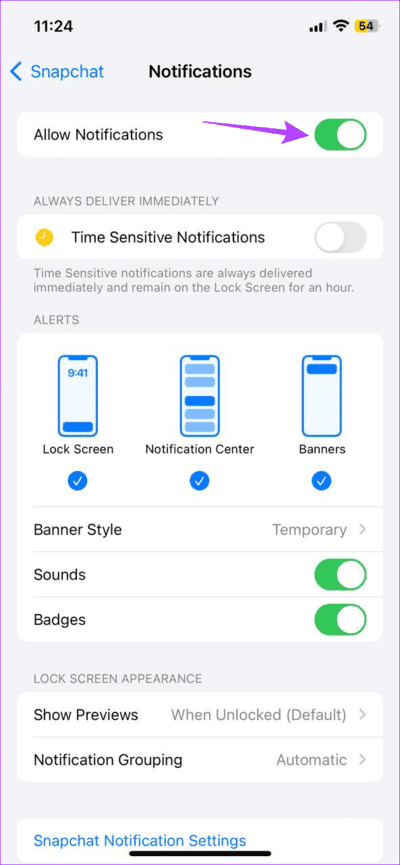So deaktivieren Sie Tippbenachrichtigungen auf Snapchat
Die Datenschutzfunktionen von Snapchat sind beispiellos. Dies ist wahrscheinlich der Grund, warum es seit den Anfängen ein Fanfavorit ist. Einige Benutzer möchten jedoch möglicherweise nicht über Kleinigkeiten informiert werden, z. B. wann sie schreiben sollen. Aber wann sendet Snapchat die Schreibbenachrichtigung? Und kann man diese Tippbenachrichtigung auf Snapchat deaktivieren? Lass es uns herausfinden.
Manchmal bleibt die Snapchat-Tippbenachrichtigung auch dann bestehen, wenn jemand mit der Eingabe fertig ist. Dies kann Platz am oberen Bildschirmrand verschlingen und ein Hindernis sein, insbesondere wenn Sie ein Video oder Spotlight-Video ansehen. In diesem Fall können Sie Schreibbenachrichtigungen auf Snapchat deaktivieren.
Wann sagt SNAPCHAT, dass jemand schreibt?
Bevor wir besprechen, wie man die Snapchat-Tippbenachrichtigung deaktiviert, werfen wir einen kurzen Blick darauf, warum Snapchat sagt, dass jemand tippt.
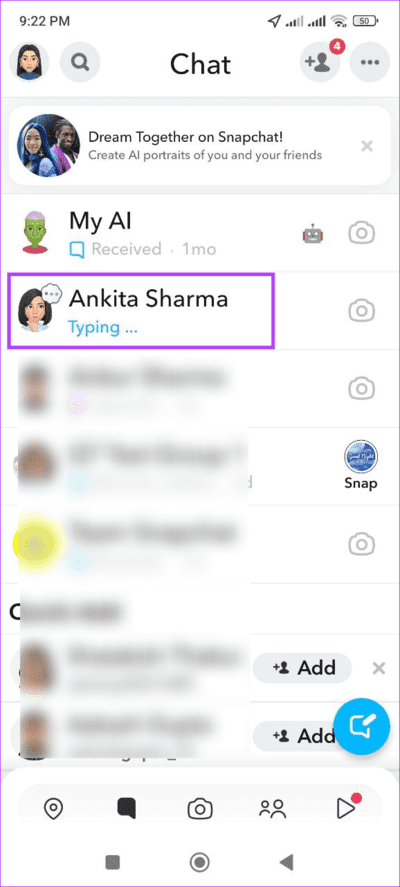
- Snapchat zeigt die Tippbenachrichtigung nur an, wenn der andere Benutzer das Chatfenster öffnet und mit der Eingabe beginnt.
- Sie erhalten keine Tippbenachrichtigung, wenn der andere Benutzer online ist oder nur das Chatfenster öffnet.
- Wenn jemand mit der Eingabe einer Nachricht beginnt und das Chatfenster mittendrin schließt, erhalten Sie möglicherweise noch einige Zeit lang weiterhin die Eingabebenachrichtigung. Danach wird es verschwinden.
- Die Eingabebenachrichtigung verschwindet, sobald der andere Benutzer mit der Eingabe und dem Senden der Nachricht fertig ist.
Wenn Snapchat jedoch stoppt, bleibt die Tippbenachrichtigung möglicherweise noch einige Zeit bestehen, auch wenn der andere Benutzer mit der Eingabe aufhört.
- Wenn das Chat-Fenster geöffnet ist, ändert sich das Bitmoji-Symbol in der unteren linken Ecke, um anzuzeigen, dass der andere Benutzer tippt.
- Wenn Benachrichtigungen aktiviert sind, erhalten Sie auch dann eine Tippbenachrichtigung, wenn Sie Snaps aufnehmen. Möglicherweise erhalten Sie auch Tippbenachrichtigungen im Benachrichtigungsfenster Ihres Geräts.
KÖNNEN SIE SCHREIBBENACHRICHTIGUNGEN AUF SNAPCHAT AUSSCHALTEN?
Nein, derzeit gibt es keine Möglichkeit, die Schreibbenachrichtigung in Snapchat direkt zu deaktivieren. Sie können jedoch Benachrichtigungen für einen bestimmten Kontakt oder für Snapchat insgesamt deaktivieren, um den gleichen Effekt zu erzielen.
So verhindern Sie, dass SNAPCHAT Tippbenachrichtigungen auf Ihrem Telefon anzeigt
Da die Eingabeaufforderung auf Snapchat als Benachrichtigung kategorisiert ist, kann das Deaktivieren von Benachrichtigungen für den jeweiligen Benutzer Ihnen dabei helfen, auch Tippbenachrichtigungen auf Snapchat zu deaktivieren. Und wenn Sie dies für alle tun möchten, deaktivieren Sie alle Snapchat-Benachrichtigungen.
Darüber hinaus können Sie Snapchat-Benachrichtigungen auch im Einstellungsmenü Ihres Geräts deaktivieren, um dasselbe zu erreichen. Befolgen Sie dazu die folgenden Schritte.
1. Durch die Verwendung individueller Benutzereinstellungen
Schritt 1: Öffne eine App Snapchat Für Handy und Presse Chat-Symbol. Dann drücken bitmoji für den betreffenden Benutzer.
Schritt 2: Hier klicken Sie auf Drei-Punkte-Symbol in der oberen rechten Ecke.
Weiter zu Schritt 3: Klicke auf „Chat- und Benachrichtigungseinstellungen.“
Schritt 4: Hier klicken Sie auf Benachrichtigungseinstellungen. Schalten Sie dann den Kippschalter ein Chats ignorieren.
Schritt 5: Lokalisieren „Bis ich die Stummschaltung aufhebe.“
Dadurch werden alle Benachrichtigungen für den ausgewählten Benutzer deaktiviert, einschließlich der Tippbenachrichtigung. Wenn Sie es wieder aktivieren möchten, befolgen Sie die oben genannten Schritte und schalten Sie in den Benachrichtigungseinstellungen den Schalter zum Stummschalten von Chats aus.
2. Verwenden Sie die Snapchat-Benachrichtigungseinstellungen
Schritt 1: Öffnen Snapchat Und drücke bitmoji Ihr in der oberen linken Ecke.
Schritt 2: Tippen Sie hier auf das Symbol Kettenrad oben rechts.
Weiter zu Schritt 3: Scrolle nach unten und tippe auf Benachrichtigungen.
Schritt 4: Deaktivieren Sie die Option Benachrichtigungen aktivieren.
Hinweis: Wenn Sie die Snapchat-iOS-App verwenden, deaktivieren Sie alle Schalter auf der Seite „Benachrichtigungseinstellungen“, um Snapchat-Benachrichtigungen zu deaktivieren.
Dadurch werden alle Snapchat-Benachrichtigungen deaktiviert, einschließlich der Tippbenachrichtigung. Wenn Sie wissen möchten, wer Ihnen einen Snap oder Chat gesendet hat, müssen Sie die Snapchat-App öffnen und überprüfen.
3. Über das Einstellungsmenü Ihres Geräts
Wenn Sie bei der Verwendung von Snapchat immer noch Tippbenachrichtigungen sehen, können Sie die Snapchat-Benachrichtigungen über die Menüoption Ihres Geräts vollständig deaktivieren. Bitte beachten Sie, dass dadurch die Benachrichtigungseinstellungen der Snapchat-App überschrieben werden und alle Snapchat-Benachrichtigungen blockiert werden. Hier erfahren Sie, wie es geht.
auf Android
Schritt 1: Menü öffnen die Einstellungen Und drücke Benachrichtigungen.
Schritt 2: Hier klicken Sie auf Bewerbungsbenachrichtigungen.
Ygn Schritt 3: Scrolle nach unten und tippe auf Snapchat.
Schritt 4: schalte aus Schalten Sie „Benachrichtigungen zulassen“ um.
auf dem iPhone
Schritt 1: Öffne eine App Einstellungen. Scrollen Sie dann nach unten und tippen Sie auf Snapchat.
Schritt 2: Klicke auf Hinweise.
Weiter zu Schritt 3: schalte aus Schalten Sie den Schalter um, um Benachrichtigungen zuzulassen.
Dadurch werden alle Snapchat-Benachrichtigungen auf Ihrem Mobilgerät gestoppt. Wenn Sie erneut Benachrichtigungen von Snapchat erhalten möchten, befolgen Sie die oben genannten Schritte und aktivieren Sie den Schalter, um Benachrichtigungen auf dem entsprechenden Gerät zuzulassen.
Häufig gestellte Fragen zum Verwalten von Snapchat-Benachrichtigungen
1. Werden durch die Deaktivierung von Schreibbenachrichtigungen in Snapchat auch alle anderen Benachrichtigungen deaktiviert?
Wenn Sie alle Snapchat-Benachrichtigungen in der Snapchat-App oder im Einstellungsmenü Ihres Geräts deaktivieren, werden diese deaktiviert. Sie können Benachrichtigungen in den einzelnen Benutzereinstellungen deaktivieren, wenn Sie nicht alle Snapchat-Benachrichtigungen blockieren möchten.
2. Können Sie Tippbenachrichtigungen so einstellen, dass sie für einen bestimmten Zeitraum deaktiviert werden?
Da es keine In-App-Option zum Deaktivieren von Snapchat-Tippbenachrichtigungen gibt, können Sie diese nicht so einstellen, dass sie zu einem bestimmten Zeitpunkt aktiviert oder deaktiviert werden. Sie können jedoch „Bitte nicht stören“ auf Ihrem Gerät aktivieren, um Benachrichtigungen vorübergehend zu blockieren. Stellen Sie im DND-Einstellungsmenü das Ein- und Ausschalten in bestimmten Intervallen ein.
3. Können andere die Tippbenachrichtigung sehen, wenn Sie auf Snapchat online gehen?
Snapchat zeigt erst dann eine Tippbenachrichtigung an, wenn Sie mit der Eingabe im Chatfenster beginnen. Daher zeigt Snapchat nicht jedes Mal eine Tippbenachrichtigung an, wenn Sie online sind.
Deaktivieren Sie die Snapchat-Tippbenachrichtigungen
Obwohl die meisten App-Benachrichtigungen nützlich sind, können Sie auf einige verzichten. Ein Beispiel hierfür ist die Einschreibebenachrichtigung auf Snapchat. Wir hoffen, dass dieser Artikel Ihnen hilft, besser zu verstehen, was es ist und wie Sie es bei Bedarf auf Ihrem Gerät deaktivieren können. Sie können auch unseren anderen Artikel lesen, um die neuesten Informationen zu erhalten Einmal war jemand auf Snapchat aktiv.